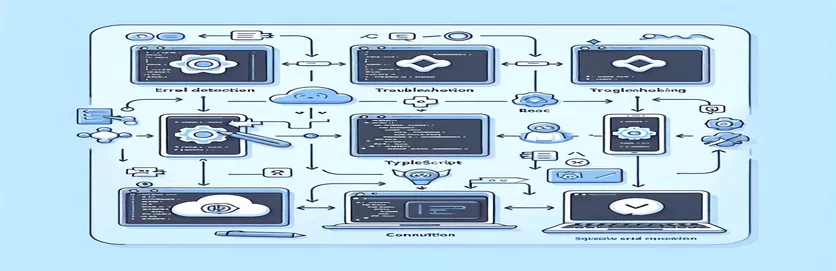Almindelige opsætningsproblemer ved initialisering af React Native med NPX
Når du opretter en ny React Native app bruger npx på Windows kan du støde på fejl under initialiseringsprocessen, især når du bruger en TypeScript skabelon. Sådanne problemer kan forstyrre oprettelsen af en velstruktureret app med alle nødvendige mapper og filer. Dette er en almindelig udfordring, som udviklere arbejder med Reager Native på skrivebordsmiljøer.
Hvis du løber ind i problemer med kommandoen npx react-native init, du er ikke alene. Selv med nyere versioner af Node.js og de nødvendige afhængigheder installeret, kan der stadig opstå fejl. Ofte kan dette stamme fra inkompatibiliteter eller fejlkonfigurationer i det lokale udviklingsmiljø, især ved brug af ældre Node.js versioner som 10.9.0.
Løsning af disse problemer kræver forståelse af de underliggende årsager, som kan omfatte konflikter med globalt installerede CLI-værktøjer eller ufuldstændig installation af projektskabeloner. Udviklere, der bruger Windows, skal nogle gange udføre yderligere trin for at sikre glat Reager Native initialisering, såsom at rydde caches og geninstallere værktøjer.
I denne vejledning vil vi undersøge, hvordan du korrekt konfigurerer og løser de almindelige fejl, der opstår under Reager Native app initialisering. Dette vil hjælpe med at sikre, at alle nødvendige filer og mapper genereres korrekt til din nye app.
| Kommando | Eksempel på brug |
|---|---|
| npm cache clean --force | Denne kommando bruges til at rydde npm-cachen kraftigt. Det er nyttigt, når npm muligvis har gemt beskadigede eller forældede pakker, der forårsager problemer under installationen. Rydning af cachen sikrer friske downloads af alle afhængigheder. |
| npm uninstall -g react-native-cli | Afinstallerer den globalt installerede React Native CLI. Dette er ofte nødvendigt, når du skifter til npx-metoden til initialisering af React Native-projekter, for at undgå konflikter mellem globale og lokale CLI-versioner. |
| nvm install --lts | Denne kommando installerer den seneste langtidssupport (LTS) version af Node.js ved hjælp af Node Version Manager (nvm). Det er vigtigt for at sikre kompatibilitet med moderne JavaScript-rammer, inklusive React Native. |
| npx react-native init MyTabletApp --template react-native-template-typescript | Denne kommando initialiserer et nyt React Native-projekt ved hjælp af NPX-værktøjet, og den specificerer en TypeScript-skabelon. Det er afgørende for udviklere, der ønsker at bruge TypeScript med React Native fra starten. |
| npm install | Efter at have navigeret til projektmappen, installerer denne kommando alle nødvendige afhængigheder, der er angivet i projektets package.json fil. Det sikrer, at React Native-projektet har alle de nødvendige moduler til at køre. |
| os.platform() | Denne metode fra os modul returnerer en streng, der identificerer operativsystemplatformen. Det er især nyttigt i cross-platform scripting at give OS-specifikke kommandoer som at køre Android eller iOS builds. |
| path | En del af Node.js, den sti modul giver værktøjer til at arbejde med fil- og mappestier. I React Native-udvikling på tværs af platforme hjælper dette med at normalisere stier mellem forskellige operativsystemer. |
| describe() | Denne kommando er en del af Mokka testramme, der bruges til at beskrive en testsuite til enhedstests. Det hjælper med at gruppere tests sammen, hvilket tillader nem validering af miljøet eller funktionaliteten i projektet. |
| assert.strictEqual() | Denne kommando er fra Node.js's hævde modul, som udfører strenge lighedstjek mellem to værdier. I eksemplet verificerer det, at den forventede platformsspecifikke kommando returneres korrekt. |
Forstå løsningen til React Native Initialization Fejl
I ovenstående scripts er hovedfokus på at løse almindelige fejl, der opstår ved initialisering af en ny Reager Native projekt ved hjælp af NPX. Det første script rydder npm-cachen med npm cache clean --force kommando. Dette er vigtigt, når du arbejder i miljøer, hvor tidligere installationer kan have efterladt korrupte eller forældede filer, hvilket kan blokere for oprettelsen af et nyt projekt. Ved at rydde cachen sikrer du, at npm-processen starter fra en ren tilstand, hvilket reducerer chancerne for at løbe ind i problemer relateret til gamle pakkeversioner eller ødelagte installationer.
Dernæst adresserer scriptet potentielle konflikter ved at fjerne det globale reagere-native-cli med npm afinstaller -g react-native-cli kommando. Dette trin er afgørende, fordi brug af NPX til at initialisere et projekt omgår behovet for en globalt installeret CLI, og at have begge dele kan nogle gange forårsage konflikter. Når udviklere skifter til at bruge NPX, bør udviklere sikre, at de fjerner den globale version for at undgå problemer under oprettelsen af nye projekter, især på systemer som f.eks. Windows hvor disse konflikter er hyppigere på grund af miljøforskelle.
En anden vigtig del af løsningen er at opdatere Node.js til den seneste version med langsigtet support (LTS) vha. nvm installer --lts. At køre den seneste LTS-version af Node.js sikrer kompatibilitet med de seneste versioner af Reager Native og andre afhængigheder. Ældre Node.js-versioner som 10.9.0, som nævnt i udgaven, vil sandsynligvis forårsage inkompatibiliteter, da React Native har afhængigheder, der kræver, at nyere versioner af Node.js fungerer korrekt. Node Version Manager (NVM) gør det nemt at skifte mellem Node.js-versioner, hvilket giver udviklere mulighed for at sikre, at deres miljø matcher de påkrævede versioner for problemfri drift.
Den sidste kritiske kommando i scriptet er npx react-native init, som initialiserer det nye projekt ved hjælp af en specifik TypeScript skabelon. Denne kommando sikrer, at alle de nødvendige filer og mapper til React Native-projektet oprettes. Hvis initialiseringen stadig resulterer i fejl, anbefaler scriptet at køre npm installere manuelt for at installere manglende afhængigheder. Derudover viser det andet script en platformsspecifik kommando, der kan hjælpe med at bestemme, om der skal køres Android- eller iOS-versioner, hvilket er nyttigt til udvikling på tværs af platforme. De inkluderede enhedstests sikrer, at opsætningen fungerer på tværs af forskellige miljøer og validerer, at alle nødvendige afhængigheder er på plads.
Reparation af React Native-initialiseringsfejl ved hjælp af NPX og TypeScript-skabelon
Denne tilgang bruger en frontend-metode med Node.js og React Native. Vi løser opsætningsfejlene ved at rydde cachen, geninstallere afhængigheder og sikre kompatibilitet med opdaterede versioner.
// First, clear the npm cache to avoid any stale packagesnpm cache clean --force// Remove the existing React Native CLI globally, if installednpm uninstall -g react-native-cli// Update Node.js to the latest stable version (use nvm or manual install)nvm install --ltsnvm use --lts// Create the React Native app with TypeScript templatenpx react-native init MyTabletApp --template react-native-template-typescript// If errors persist, install packages manually within the project foldercd MyTabletAppnpm install
Håndtering af React Native-initialiseringsfejl med modulære scripts og miljøtest
Denne tilgang involverer back-end fejlhåndtering og modulær konfiguration ved hjælp af Node.js og React Natives projektstruktur. Vi introducerer enhedstests for at validere appens integritet på tværs af miljøer.
// Define a simple Node.js module to handle environment configurationsconst os = require('os');const path = require('path');// Function to detect platform and provide relevant commandsfunction getPlatformSpecificCommand() {if (os.platform() === 'win32') {return 'npx react-native run-android';} else {return 'npx react-native run-ios';}}// Execute platform-specific commandconst command = getPlatformSpecificCommand();console.log(`Running command: ${command}`);// Unit test to verify environment compatibilityconst assert = require('assert');describe('Environment Test', () => {it('should return platform-specific command', () => {assert.strictEqual(getPlatformSpecificCommand(), 'npx react-native run-android');});});
Udforskning af kompatibilitetsproblemer i React Native på Windows
Et aspekt, der ikke tidligere er dækket, er vigtigheden af at sikre det Reager Native afhængigheder, såsom Python og JDK, er korrekt installeret på din Windows-maskine. Ved brug npx react-native init, er kommandoen stærkt afhængig af systemkonfigurationer som miljøvariabler. Uden ordentlige stier sat til Java Development Kit (JDK) og Python, kan initialiseringsprocessen mislykkes, især når man bygger til Android.
Et andet problem, der ofte overses, er relateret til Windows-specifikke tilladelser. React Native-projekter kræver tilladelser til at ændre filer på systemniveau og kørekommandoer som f.eks npm install eller npx react-native run-android kan mislykkes, hvis den udføres fra en ikke-administrativ terminal. Brug af en forhøjet kommandoprompt (administratorrettigheder) sikrer, at systemet ikke blokerer kritiske operationer. Desuden kan Windows Defender eller tredjeparts antivirus af og til blokere installationsprocesser, hvilket forårsager oprettelsen af ufuldstændige mapper og filer i React Native-projektet.
Til sidst for udvikling på tværs af platforme, er det vigtigt at administrere Android SDK'er korrekt. Android SDK skal matche de påkrævede versioner i dit React Native-projekts konfigurationsfiler. Hvis der er en uoverensstemmelse, kommandoen npx react-native run-android vil mislykkes på grund af kompatibilitetsproblemer mellem SDK'et og projektopsætningen. Regelmæssig opdatering af Android Studio og sikring af kompatibilitet på tværs af SDK-versioner er nøglen til en problemfri udviklingsoplevelse på Windows.
Ofte stillede spørgsmål om React Native App-oprettelsesfejl
- Hvad ligger fejlen i npx react-native init betyde?
- Denne fejl peger normalt på problemer med afhængigheder, tilladelser eller forældede Node.js-versioner, især hvis du bruger ældre versioner som Node 10.
- Hvordan opdaterer jeg Node.js for at undgå fejl under opsætning af React Native?
- Du kan opdatere Node.js vha nvm install --lts eller download den seneste version fra det officielle Node.js-websted. Dette sikrer kompatibilitet med moderne React Native-projekter.
- Hvorfor mangler mit projekt filer og mapper efter kørsel npx react-native init?
- Dette problem opstår ofte på grund af mislykkede installationer eller blokerede tilladelser. Sørg for, at du kører terminalen som administrator, og kontroller, at alle afhængigheder er korrekt installeret.
- Har jeg brug for en specifik JDK-version til React Native på Windows?
- Ja, React Native kræver JDK 11 til Android-udvikling. Sørg for det JAVA_HOME er indstillet korrekt i dine miljøvariabler.
- Hvad skal jeg gøre hvis npx react-native run-android fejler på Windows?
- Tjek, om Android SDK er korrekt installeret og opdateret, og sørg for, at dine miljøvariabler peger på de korrekte placeringer.
Løsning af initialiseringsfejl i React Native
Opsætning af et React Native-projekt på Windows kan involvere flere udfordringer, især når det kommer til kompatibilitet med forskellige Node.js-versioner eller modstridende installationer. Ved at følge disse fejlfindingstrin kan udviklere forhindre almindelige fejl og med succes initialisere projektet.
Fra at rydde npm-cachen til at sikre, at kritiske afhængigheder som JDK er korrekt konfigureret, strømliner disse løsninger React Native-opsætningsprocessen. Opdatering af dit udviklingsmiljø og kørsel af de nødvendige kommandoer korrekt vil sikre, at alle projektfiler og mapper oprettes uden fejl.
Referencer og kilder til løsning af React Native-fejl
- Detaljerede oplysninger om fejlfinding af React Native-fejl, herunder afhængighedsproblemer, kan findes i den officielle React Native-dokumentation: Reager Native Dokumentation .
- Se vejledningen til Node Version Manager (nvm) for at løse Node.js versionsrelaterede fejl og administrere installationer: NVM GitHub Repository .
- For at løse Java Development Kit (JDK) konfigurationsproblemer for Android-udvikling i React Native, se denne Android Studio opsætningsvejledning: Android Studio opsætning .
- Lær om rydning af npm-cachen og fejlfinding af npm-problemer på den officielle npm-fejlfindingsside: NPM Cache fejlfinding .